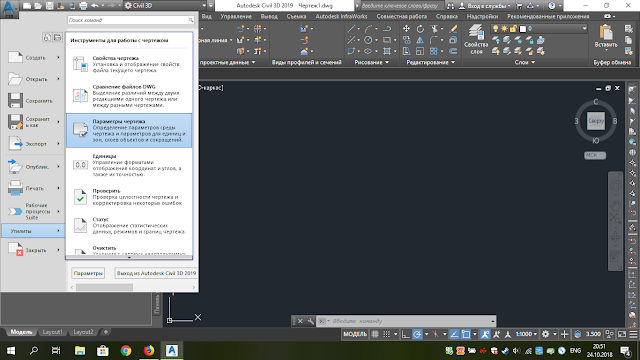Использование R в QGIS
Для того чтобы использовать скрипты R в QGIS нужно установить модуль Processing R Provider (для версий 3.4 и выше). После этого в панели Инструменты анализа (Processing) добавиться раздел "R" с демонстрационным модулем Scatterplot. Плагин позволяет описывать не только исполняемый код, но поля диалога, который будет открыт при запуске скрипта в QGIS. При открытии диалога скрипта, а также при наведении на элементы категории будет показан путь, где должны размещаться создаваемые файлы (с расширением rsx). Строки начинающиеся с двух символов "решетки" являются служебными для построения диалога. Параметр "name" отвечает за отображаемое имя, "layer" - тип входных данных, "showplots" - отображение диаграмм в диалоге QGIS, "X, Y..." - входные данные. Далее приведены примеры скриптов для расчета корреляции методом Спирмена: ##Spearman Correlation=name ##Layer=vector ##X=Field Layer ##Y=Field Layer cor(c(Layer[[X]]), c(Layer[[Y]]...